Hai guysss pada kesempatam kali ini saya akan membuat tutorial bagai mana cara manipulasi edit photo hewan terpotong-potong seperti timun menggunakan picsayPro.
Bahan-bahan yang kita perlukan yaitu aplikasi picsayPro, mentahan potongan timun dan juga hewan yang akan menjadi target, untuk pilihan gambar anda bisa mencari sendiri di google, krna pilihanya sangat banyak.
Ok guys tanpa banyak basa-basi langsung saja kita mulai tutorialnya.
- Yang pertama buka aplikasi picsayPronya, klick get a picture, pilih gambar yang akan anda edit.
- Kemudian klick effect, pilih insert picture, tambahkan gambar timun yang terpotong-potong.
- Turunkan opacitynya agar mempermudah meletakan gambar potongan timun yang sesuai dengan tubuh hewan.
- Atur potongan timun seakan menutupi semua bagian katak.
- kalau sudah terlihat menutupi bagian dari tubuh katak, kembalikan opacitynya menjadi 100%.
- Hapus bagian timun yang menurut anda tidak perlu, lakukan sedetil mungkin.
- Kalau sudah seleai klick ceklis pada pojok kanan atas.
- Hampir mendekati tahap ahir, setelah selesai proses penambahan potongan timun, tahap selanjutnya kembali ke menu awal, klick tool effect, pilih insert picture, pilih gambar background yang menyamai gambar obyek, karna background saya bewarna putih, saya tinggal menambahkan warna putih.
- Letakan gambar pada posisi punggung katak, klik ceklis.
- Hapus bagian yang menutupi tubuh dan timun, sesuaikan dengan background.
- Kalau sudah selesai klick ceklis pojok kanan atas dan save



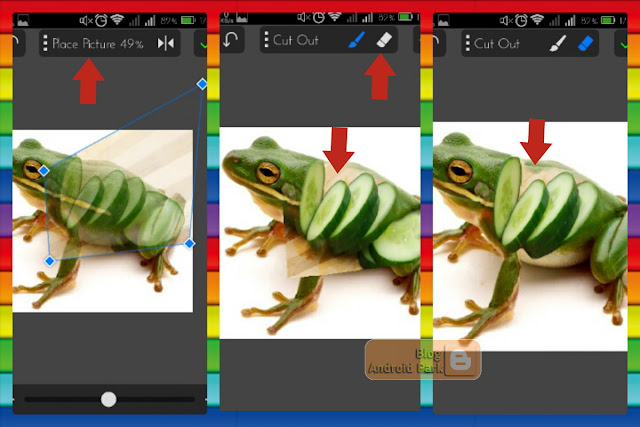
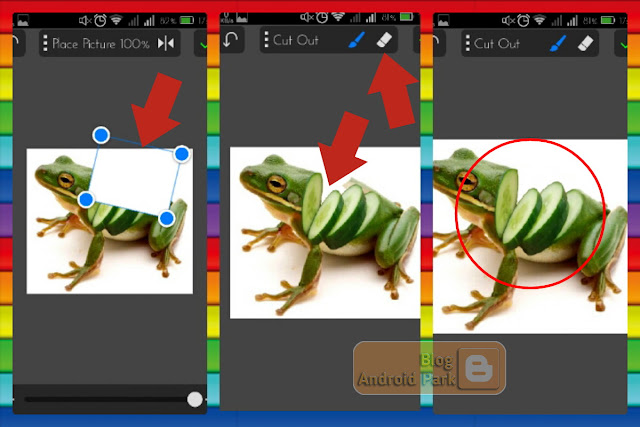



![Cara Membuat Tulisan Nama Asap Di Atas Rokok [ PicsayPro ] Cara Membuat Tulisan Nama Asap Di Atas Rokok [ PicsayPro ]](https://blogger.googleusercontent.com/img/b/R29vZ2xl/AVvXsEi0Z_uaQnInfznpDBh54OSQW9z5q-xlsZI_uSWR2E5gSjWlACZHYPs8WecVdqI0EScDzE8Rs4OTtxN54iX89ktrnglUvDUE3sugvZqOxylXr23hrkbHWJHnC-3aJSjGEnzHnSPrdpXUC9A/s72-c/PicsArt_06-16-12.45.16-picsay.jpg)

![Cara Edit Photo Membuat Sketsa Arsiran Lukisan Pensil Menggunakan Android [ PicsayPro] Cara Edit Photo Membuat Sketsa Arsiran Lukisan Pensil Menggunakan Android [ PicsayPro]](https://blogger.googleusercontent.com/img/b/R29vZ2xl/AVvXsEgFLstWOAsk8Dr2RvgdxjmRluvGvo4mwBQeXk38r1ALtaMdr7EXM9yBlFYIgq0L5svwq0S8E0ynK2Mi5Is_LCiiviQA48qAkdc1JvLcfy8570NVpdNK9oLRV7RY7n2PRNm4fMz-vtgkPJQ/s72-c/sket.jpg)








0 komentar: